win10怎么更改账户类型?win10更改账户类型详细操作教程
[windows10] win10怎么更改账户类型?win10更改账户类型详细操作教程这篇文章主要介绍了win10怎么更改账户类型?win10更改账户类型详细操作教程的相关资料,需要的朋友可以参考下本文详细内容介绍... 22-05-24
win10怎么更改账户类型?账户的类型可能有些朋友会需要去进行更改,不过这个操作比较冷门因此很多人都不知道该怎么去更改和操作,所以我们带来了教程,一起看看win10怎么更改账户类型吧。
win10更改账户类型详细操作教程
1、首先按下快捷键“win+r”打开运行。
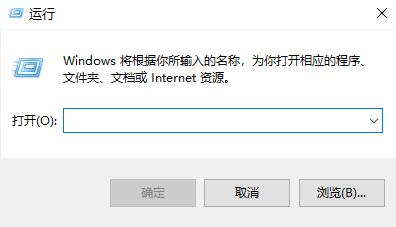
2、之后输入“control”。
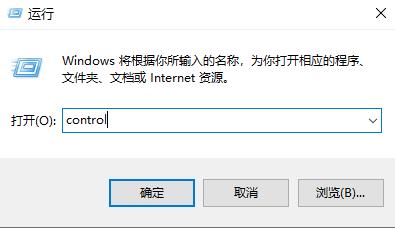
3、然后在控制面板中选择“用户账户”。
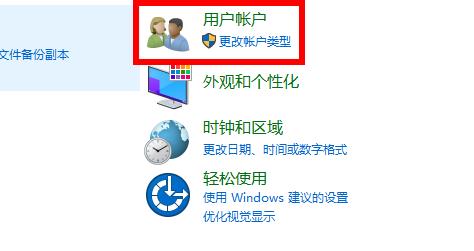
4、在下面点击“更改账户类型”。
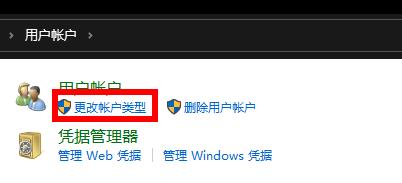
5、之后就可以看到自己要更改的账户,也可以自己添加。
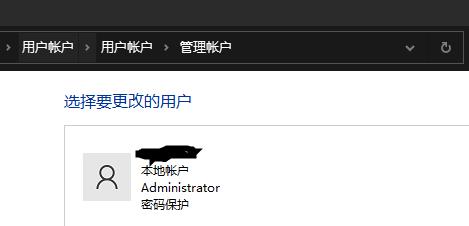
6、最后就可以在这里面去选择全新的账户类型了。
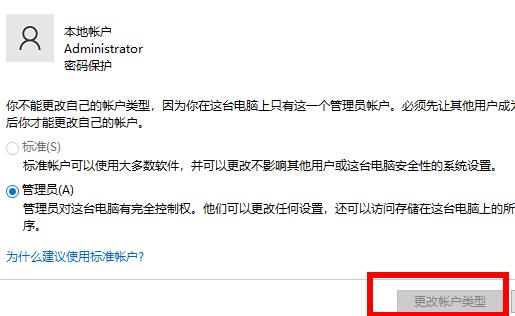
以上就是win10怎么更改账户类型?win10更改账户类型详细操作教程的详细内容,更多关于win10更改账户类型的资料请关注代码网其它相关文章!
相关文章:
-
[windows11] 英特尔显示器节能怎么关闭?Win11关intel显卡显示器节能的方法intel显卡会在你看黑色内容的时候,自动调低屏幕亮度,如何关闭呢?本文就为大家带来了详…
-
[windows11] win11 u盘无法弹出怎么办?win11 u盘老是被占用不能退出解决方法近期有部分Win11用户遇到了提示U盘被占用,无法弹出的情况,这该怎么解决呢?本文…
-
[windows11] Win11怎么创建自定义电源计划?Win11创建自定义电源计划方法Win11系统安装在笔记本上,将会有一个电源计划的功能,那如何创建自定义电源计划?本文就为…
-
[windows11] Win11亮度滑块丢失卡住/变灰怎么办?Win11亮度滑块丢失无效解决方法有不少朋友反应亮度调整滑块突然卡住/变灰或者直接丢失了,导致无法调整亮度怎么办?本…
-
-
版权声明:本文内容由互联网用户贡献,该文观点仅代表作者本人。本站仅提供信息存储服务,不拥有所有权,不承担相关法律责任。
如发现本站有涉嫌抄袭侵权/违法违规的内容, 请发送邮件至 2386932994@qq.com 举报,一经查实将立刻删除。
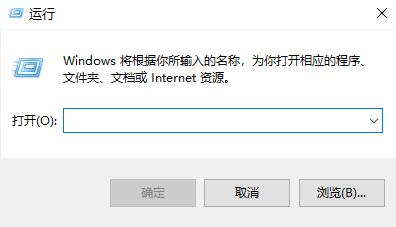
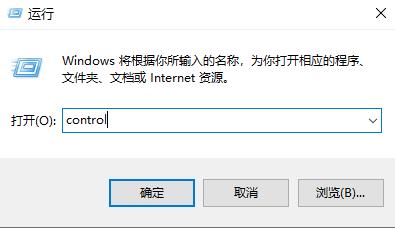
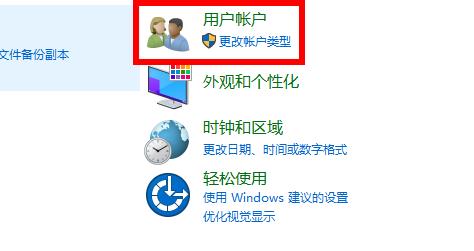
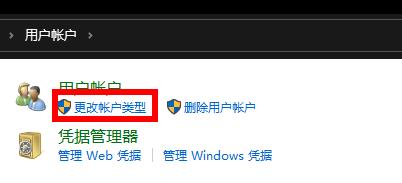
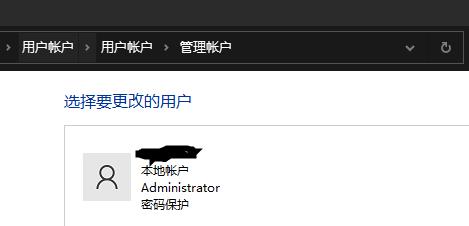
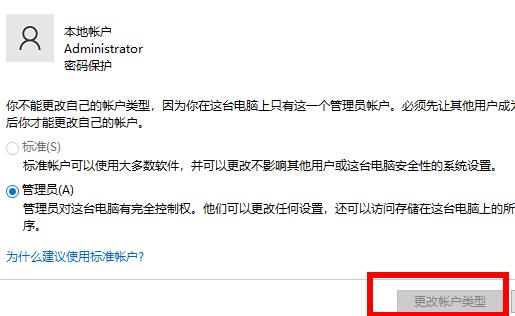



发表评论